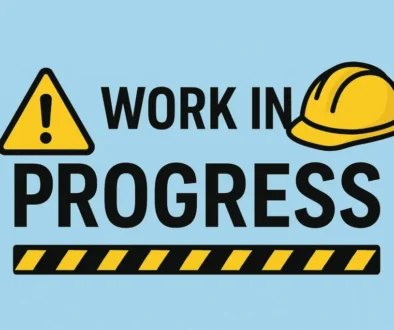Cara Aktivasi Lisensi SAP: Panduan Lengkap untuk Pengguna Baru
Aktivasi lisensi SAP merupakan langkah awal yang sangat penting bagi setiap pengguna baru untuk memastikan sistem dapat berfungsi secara penuh dan legal. Proses ini bertujuan untuk menghubungkan instalasi SAP dengan lisensi resmi yang diterbitkan oleh SAP AG, sehingga seluruh modul, fitur, dan layanan dukungan dapat diakses sesuai kontrak yang berlaku. Tanpa aktivasi yang tepat, sistem SAP hanya dapat digunakan dalam mode terbatas atau bahkan berhenti beroperasi setelah masa uji coba berakhir, yang tentu akan menghambat operasional bisnis.
Dalam konteks implementasi di perusahaan, aktivasi lisensi SAP juga menjadi bagian dari proses administrasi TI yang menentukan keamanan serta kepatuhan terhadap kebijakan vendor. Pengguna perlu memahami jenis lisensi yang digunakan—baik itu SAP Business One, SAP S/4HANA, maupun SAP ECC—karena setiap varian memiliki mekanisme aktivasi yang sedikit berbeda. Dengan mengikuti panduan aktivasi secara benar, organisasi dapat memastikan penggunaan sistem berjalan lancar, stabil, dan sesuai ketentuan resmi SAP.
Jenis Sistem SAP yang Memerlukan Aktivasi
Jenis sistem SAP yang memerlukan aktivasi mencakup seluruh produk utama yang digunakan untuk mendukung operasional bisnis di berbagai skala perusahaan. Setiap sistem SAP memiliki metode aktivasi lisensi yang berbeda, tergantung pada arsitektur dan tujuan penggunaannya. Berikut penjelasannya secara menyeluruh dalam bentuk paragraf.
1. SAP Business One (SAP B1)
SAP Business One merupakan sistem ERP yang dirancang khusus untuk usaha kecil hingga menengah (UKM). Aktivasi lisensi pada SAP B1 dilakukan melalui SAP License Manager, yaitu fitur yang berfungsi untuk mengelola dan memverifikasi lisensi pengguna berdasarkan jumlah user seat serta modul yang diaktifkan. Misalnya, jika perusahaan hanya menggunakan modul akuntansi dan inventori, maka lisensi yang diaktivasi cukup untuk dua modul tersebut.
Proses aktivasi biasanya dilakukan setelah instalasi server SAP B1 selesai, dengan mengimpor file lisensi resmi (.txt atau .lic) yang diberikan oleh SAP Partner. Jika lisensi tidak diaktifkan, sistem hanya akan berjalan dalam mode trial selama 30 hari, sehingga akses terhadap data dan modul utama akan dibatasi setelah masa uji coba berakhir.
2. SAP S/4HANA
SAP S/4HANA adalah sistem ERP generasi terbaru yang diperuntukkan bagi perusahaan menengah hingga besar dengan kebutuhan data real-time dan integrasi mendalam. Aktivasi lisensinya dilakukan melalui SAP Solution Manager atau SAP Support Launchpad, tergantung pada apakah sistem berjalan di on-premise, cloud, atau hybrid environment.
Dalam prosesnya, pengguna harus melakukan registrasi installation number dan system ID (SID) di portal SAP, lalu mengimpor file lisensi ke sistem melalui transaction code SLICENSE. Aktivasi ini penting karena setiap lisensi terkait langsung dengan hardware key server tempat SAP dijalankan. Jika aktivasi gagal, modul seperti Finance (FI), Sales (SD), dan Material Management (MM) tidak dapat digunakan secara penuh.
3. SAP ECC (ERP Central Component)
SAP ECC adalah sistem ERP generasi sebelumnya dari S/4HANA yang masih banyak digunakan oleh perusahaan besar di Indonesia karena stabilitas dan kompatibilitasnya dengan sistem lama. Aktivasi lisensi dilakukan secara manual melalui SAP GUI dengan menggunakan transaction code SLICENSE untuk mengimpor dan memverifikasi file lisensi.
Setiap lisensi ECC terikat dengan hostname dan installation number, yang memastikan sistem beroperasi di lingkungan resmi dan bukan duplikasi. Jika lisensi tidak diperbarui tepat waktu, sistem akan mengeluarkan peringatan “license expired” dan beberapa fungsi kritis akan terhenti. Karena itu, administrasi lisensi ECC biasanya dikelola oleh tim Basis SAP atau administrator TI.
4. SAP Business ByDesign
SAP Business ByDesign adalah solusi ERP berbasis cloud yang ditujukan untuk perusahaan menengah yang membutuhkan sistem fleksibel tanpa instalasi server fisik. Aktivasi lisensi dilakukan secara online melalui SAP Cloud Portal, di mana setiap akun pengguna akan dikaitkan dengan lisensi sesuai paket langganan yang dipilih (misalnya per user per bulan).
Berbeda dengan sistem on-premise, pengguna tidak perlu mengimpor file lisensi secara manual. Namun, jika langganan tidak diperpanjang atau aktivasi akun gagal, akses ke sistem akan dibatasi hingga pembayaran atau verifikasi diperbarui.
5. SAP SuccessFactors
SAP SuccessFactors berfokus pada Human Capital Management (HCM) dan juga berbasis cloud. Aktivasi lisensinya dilakukan melalui akun organisasi di SAP Cloud Identity Service, di mana setiap pengguna diberi otorisasi berdasarkan peran seperti HR Admin, Manager, atau Employee.
Proses aktivasi biasanya mencakup pembuatan tenant (ruang kerja cloud) dan sinkronisasi dengan sistem internal perusahaan. Setelah aktivasi berhasil, seluruh modul seperti Performance & Goals, Recruiting, dan Learning Management dapat digunakan. Jika lisensi tidak diaktifkan dengan benar, pengguna tidak dapat mengakses portal HR dan data karyawan akan terkunci.
6. SAP Analytics Cloud (SAC)
SAP Analytics Cloud adalah platform analitik yang membantu perusahaan mengolah data bisnis secara visual dan prediktif. Sistem ini juga memerlukan aktivasi lisensi berbasis subscription melalui SAP Cloud Platform. Aktivasi dilakukan dengan menghubungkan akun organisasi ke tenant SAC, memastikan hak akses ke modul analitik, peramalan, dan integrasi data dengan ERP utama (seperti S/4HANA).
Kelebihan sistem ini adalah kemampuannya mendeteksi otomatis status aktivasi pengguna. Namun, jika lisensi tidak aktif, pengguna tidak dapat membuat dashboard, data model, atau menjalankan laporan analitik lanjutan.
| Jenis SAP | Skala Perusahaan | Model Implementasi | Metode Aktivasi Lisensi | Keterangan |
|---|---|---|---|---|
| SAP Business One | Kecil – Menengah | On-Premise | SAP License Manager | Mode trial 30 hari jika belum aktif |
| SAP S/4HANA | Menengah – Besar | On-premise / Cloud | SAP Solution Manager / SLICENSE | Aktivasi berbasis hardware key |
| SAP ECC | Besar | On-premise | Manual via SAP GUI (SLICENSE) | Lisensi wajib diperbarui rutin |
| SAP Business ByDesign | Menengah | Cloud | SAP Cloud Portal (Online) | Aktivasi otomatis berdasarkan akun |
| SAP SuccessFactors | Semua skala (Fokus HR) | Cloud | SAP Cloud Identity Service | Aktivasi berbasis role user |
| SAP Analytics Cloud (SAC) | Menengah – Besar | Cloud / Hybrid | SAP Cloud Platform (Subscription) | Aktivasi per tenant dan user |
Baca juga: Lisensi SAP Business One: Harga dan Jenisnya
Persiapan Sebelum Aktivasi Lisensi SAP
Sebelum melakukan proses aktivasi, terdapat beberapa persiapan penting yang harus dilakukan agar aktivasi lisensi SAP berjalan lancar dan tanpa error. Setiap tahap persiapan ini berfungsi memastikan sistem sudah siap menerima lisensi resmi dari SAP, baik untuk versi on-premise, cloud, maupun hybrid. Berikut penjelasannya dalam bentuk listical yang terstruktur dan detail.
Pastikan Sistem SAP Terinstal dengan Benar
Langkah pertama adalah memastikan bahwa instalasi SAP sudah selesai dan berfungsi normal. Untuk sistem on-premise seperti SAP Business One, SAP ECC, atau SAP S/4HANA, administrator perlu memastikan semua komponen utama seperti Database Server, License Server, dan SAP Client sudah berjalan. Jika ada kesalahan konfigurasi pada tahap instalasi, proses aktivasi lisensi biasanya akan gagal atau tidak terdeteksi oleh sistem.
Siapkan Nomor Instalasi (Installation Number) dan System ID (SID)
SAP menggunakan installation number dan System ID (SID) sebagai identitas unik setiap sistem. Informasi ini diperlukan untuk meminta file lisensi resmi dari SAP. Nomor tersebut dapat ditemukan melalui transaction code SLICENSE (untuk S/4HANA dan ECC) atau melalui menu Help → About SAP Business One pada SAP B1. Pastikan data tersebut benar dan sesuai dengan sistem yang akan diaktifkan karena lisensi hanya berlaku untuk kombinasi SID dan hardware tertentu.
Verifikasi Hardware Key atau Server ID
Setiap lisensi SAP terhubung langsung dengan hardware key (untuk on-premise) atau tenant ID (untuk cloud-based system). Administrator perlu memverifikasi bahwa hardware key yang dikirim ke SAP Support Portal sesuai dengan server tempat SAP dijalankan. Jika terjadi perbedaan hardware key akibat migrasi atau reinstall server, maka file lisensi lama tidak dapat digunakan dan harus diganti dengan yang baru melalui SAP Support Launchpad.
Pastikan Akses ke SAP Support Portal atau Partner Resmi
Untuk mendapatkan file lisensi, pengguna wajib memiliki akses ke SAP Support Portal (launchpad.support.sap.com) atau bekerja sama dengan SAP Partner resmi. Dari portal inilah file lisensi (.txt atau .lic) diunduh setelah administrator mengajukan permintaan lisensi baru. Pastikan akun SAP memiliki authorization yang sesuai agar proses permintaan lisensi tidak ditolak oleh sistem.
Cek Masa Berlaku Kontrak dan Tipe Lisensi
Sebelum aktivasi, perusahaan perlu memastikan bahwa kontrak lisensi SAP masih aktif dan sesuai dengan tipe lisensi yang dimiliki, seperti Professional User, Limited User, atau Developer License. Jika kontrak sudah kedaluwarsa atau ada perubahan versi sistem (misalnya dari ECC ke S/4HANA), lisensi lama tidak dapat digunakan kembali. Karena itu, bagian administrasi SAP biasanya akan melakukan pembaruan kontrak (renewal) sebelum proses aktivasi dilakukan.
Pastikan Koneksi Internet Stabil (Untuk Sistem Cloud)
Untuk sistem berbasis cloud seperti SAP Business ByDesign, SAP SuccessFactors, atau SAP Analytics Cloud, koneksi internet yang stabil menjadi syarat utama. Aktivasi dilakukan secara online melalui SAP Cloud Platform, sehingga setiap gangguan jaringan dapat menyebabkan proses verifikasi akun atau aktivasi tenant gagal. Disarankan untuk menggunakan jaringan dengan IP statis dan tidak membatasi port tertentu yang digunakan oleh SAP.
Backup Konfigurasi Sistem Sebelum Aktivasi
Sebelum melakukan aktivasi lisensi, administrator disarankan untuk melakukan backup penuh terhadap konfigurasi sistem dan database SAP. Langkah ini penting untuk mengantisipasi kegagalan aktivasi atau kesalahan impor file lisensi yang dapat mempengaruhi performa sistem. Backup ini juga membantu memulihkan sistem ke kondisi sebelumnya jika diperlukan rollback.
Bca juga: 10 Software ERP Terbaik di Indonesia 2025
Cara Aktivasi Lisensi SAP
adsdaAktivasi lisensi ini penting untuk memastikan sistem SAP berjalan secara legal, stabil, dan memiliki akses penuh ke seluruh modul yang diizinkan.adsda
1. Masuk ke Sistem SAP dan Buka Menu Aktivasi Lisensi
Langkah pertama adalah masuk ke sistem SAP sesuai jenisnya.
- Untuk SAP Business One, buka aplikasi SAP License Administration dari server atau melalui menu Administration → License → License Administration.
- Untuk SAP S/4HANA atau SAP ECC, akses sistem melalui SAP GUI, kemudian jalankan transaction code SLICENSE.
Menu ini akan menampilkan informasi lisensi yang sedang aktif, masa berlaku, serta hardware key yang digunakan oleh sistem. Pastikan semua informasi sudah sesuai dengan data perusahaan.
2. Dapatkan File Lisensi Resmi dari SAP Support Portal
Setelah mengetahui hardware key dan installation number, administrator harus mengajukan permintaan lisensi baru melalui SAP Support Launchpad (launchpad.support.sap.com).
- Login menggunakan akun SAP yang memiliki hak akses administrasi.
- Pilih menu License Keys → Request New License Key.
- Masukkan installation number, system ID (SID), dan hardware key.
- Setelah disetujui, unduh file lisensi dengan ekstensi .txt atau .lic.
File ini adalah dokumen resmi dari SAP yang akan digunakan untuk proses aktivasi di sistem.
3. Impor File Lisensi ke Dalam Sistem SAP
Setelah file lisensi berhasil diunduh, langkah berikutnya adalah mengimpornya ke dalam sistem:
- Untuk SAP Business One, buka License Administration, pilih Import License File, lalu arahkan ke file .lic yang telah diunduh. Klik Import untuk memulai proses.
- Untuk SAP S/4HANA atau ECC, buka transaction code SLICENSE, lalu pilih tombol Install New License. Pilih file lisensi (.txt) dan klik Upload.
Sistem akan memverifikasi lisensi tersebut dan menampilkannya di daftar lisensi aktif jika proses berhasil.
4. Verifikasi Status Aktivasi Lisensi
Setelah lisensi berhasil diimpor, lakukan verifikasi untuk memastikan bahwa sistem mengenali lisensi baru.
- Pada SAP GUI, cek kolom Status dan Expiration Date untuk memastikan lisensi aktif dan belum kedaluwarsa.
- Pada SAP B1, pastikan lisensi baru muncul di bawah Assigned Licenses untuk masing-masing user.
Jika lisensi masih belum aktif atau berstatus “temporary”, lakukan restart pada License Server (untuk SAP B1) atau SAP Instance (untuk ECC/S/4HANA) agar sistem memperbarui konfigurasi lisensi.
5. Aktifkan Pengguna dan Modul Sesuai Lisensi
Setelah lisensi utama aktif, administrator perlu memastikan setiap pengguna memiliki lisensi sesuai peran dan modul yang diizinkan.
- Di SAP Business One, buka License Administration → User License Assignment untuk menautkan lisensi ke user tertentu.
- Di SAP S/4HANA atau ECC, gunakan PFCG (Role Maintenance) untuk mengatur peran dan otorisasi modul.
Langkah ini memastikan hanya pengguna yang berhak yang dapat mengakses modul-modul tertentu sesuai lisensi yang dimiliki perusahaan.
6. Restart Sistem dan Uji Coba Akses Modul
Sebagai langkah akhir, lakukan restart sistem atau service SAP untuk memastikan semua lisensi terdistribusi dengan benar. Setelah itu, login menggunakan akun pengguna biasa dan coba akses modul utama seperti Finance (FI), Sales (SD), atau Inventory. Jika sistem berfungsi normal tanpa peringatan “license expired” atau “no valid license found”, maka aktivasi telah berhasil.
7. Aktivasi untuk Sistem Berbasis Cloud (SAP ByDesign dan SuccessFactors)
Untuk sistem SAP Business ByDesign dan SAP SuccessFactors, proses aktivasi dilakukan langsung melalui SAP Cloud Portal:
- Login ke akun admin organisasi di SAP Cloud Identity Service.
- Pilih menu Subscription → Activate License.
- Masukkan kode aktivasi yang dikirim oleh SAP melalui email atau dashboard.
- Setelah aktivasi berhasil, sistem akan secara otomatis memperbarui status langganan dan memberikan akses ke tenant cloud perusahaan.
Baca juga: Cara Integrasi SAP dengan 3rd Party
Troubleshooting Aktivasi Lisensi
Troubleshooting aktivasi lisensi SAP merupakan langkah penting untuk mengatasi berbagai kendala teknis yang dapat muncul selama proses aktivasi, baik pada sistem on-premise maupun cloud. Dengan memahami penyebab umum dan solusi yang tepat, pengguna dapat memastikan sistem SAP tetap beroperasi secara optimal tanpa gangguan lisensi yang dapat memengaruhi kinerja bisnis.
1. Lisensi Tidak Terbaca oleh Sistem (License Key Not Found)
Masalah ini terjadi ketika file lisensi yang sudah diimpor tidak terdeteksi oleh sistem. Penyebab umumnya adalah ketidaksesuaian hardware key antara server SAP dan file lisensi yang diunduh.
- Pastikan hardware key yang digunakan untuk meminta lisensi sama dengan yang muncul di transaction code SLICENSE.
- Jika hardware key berubah karena penggantian server atau reinstall sistem, ajukan permintaan lisensi baru di SAP Support Launchpad.
- Untuk SAP Business One, restart SAP License Server setelah impor file lisensi agar sistem mengenalinya.
2. Muncul Pesan “License Expired” atau “Temporary License”
Pesan ini menandakan bahwa masa berlaku lisensi sudah habis atau sistem masih menggunakan lisensi sementara (trial).
- Periksa masa berlaku lisensi melalui transaction SLICENSE → Display License Data.
- Unduh dan impor lisensi baru melalui SAP Support Portal sebelum tanggal kedaluwarsa.
- Jika menggunakan SAP Business One, pastikan versi lisensi yang baru sesuai dengan versi sistem (misalnya lisensi B1 10.0 tidak cocok untuk sistem B1 9.3).
3. Gagal Mengimpor File Lisensi (Error saat Upload)
Error ini sering muncul jika file lisensi rusak, tidak lengkap, atau tidak sesuai format yang diakui oleh SAP.
- Pastikan file lisensi berformat .txt (untuk SAP ECC/S/4HANA) atau .lic (untuk SAP Business One).
- Jangan membuka atau mengedit file lisensi menggunakan teks editor seperti Notepad karena dapat merusak format file.
- Unduh ulang file lisensi dari SAP Support Launchpad, lalu ulangi proses impor.
4. Masalah Koneksi antara License Server dan Database
Untuk sistem SAP Business One, lisensi tidak dapat diaktifkan jika License Server gagal terhubung ke database atau ke System Landscape Directory (SLD).
- Pastikan service SAP Business One License Manager dan SAP SLD Service dalam keadaan aktif.
- Jalankan License Manager Configuration dan periksa koneksi ke SQL Server atau HANA Database.
- Restart License Server setelah perbaikan koneksi.
5. Error “System ID or Installation Number Invalid”
Kesalahan ini muncul ketika SID atau installation number yang dimasukkan tidak cocok dengan data yang tercatat di portal SA
- Cek ulang SID dan installation number melalui transaction SLICENSE atau System → Status di SAP GUI.
- Jika sistem baru diinstal atau migrasi, hubungi SAP Partner untuk melakukan installation re-registration di portal SAP.
6. Lisensi Tidak Dapat Dialokasikan ke Pengguna (User Assignment Error)
Setelah lisensi aktif, terkadang muncul error ketika mencoba memberikan lisensi ke pengguna tertentu. Hal ini bisa disebabkan oleh perbedaan versi sistem atau konflik peran pengguna.
- Di SAP Business One, buka License Administration → User License Assignment, pastikan user sudah aktif dan tidak duplikat.
- Jika terjadi error “Cannot assign license to user”, hapus cache user di server lalu login ulang.
- Pada SAP S/4HANA, gunakan transaction SU01 untuk mengecek status user dan perannya.
7. Aktivasi Lisensi Cloud Gagal (Untuk ByDesign / SuccessFactors)
Untuk sistem berbasis cloud, masalah umum biasanya terjadi karena verifikasi tenant atau akun admin gagal.
- Pastikan akun admin memiliki hak akses penuh di SAP Cloud Identity Service.
- Cek koneksi internet dan pastikan tidak ada firewall yang memblokir domain SAP.
- Hubungi SAP Support jika kode aktivasi tidak terkirim atau tenant belum dikonfirmasi dalam waktu 24 jam.
8. Lisensi Tidak Tersinkronisasi Setelah Upgrade Sistem
Setelah melakukan upgrade versi SAP, lisensi lama terkadang tidak langsung kompatibel dengan sistem baru.
Solusi:
- Unduh lisensi baru yang sesuai dengan versi SAP terbaru.
- Pastikan nomor versi (misalnya S/4HANA 2022 → 2024) sudah terdaftar di SAP Launchpad.
- Jalankan ulang transaction SLICENSE → Install New License setelah pembaruan sistem selesai.
Kesimpulan
Aktivasi lisensi SAP merupakan tahap krusial dalam memastikan sistem ERP berjalan secara legal, stabil, dan sesuai dengan kebutuhan bisnis. Proses ini tidak hanya sekadar formalitas administrasi, tetapi juga menjadi fondasi utama agar setiap modul dan fitur SAP dapat berfungsi optimal.
Mulai dari sistem on-premise seperti SAP Business One, SAP ECC, hingga solusi berbasis cloud seperti SAP SuccessFactors dan SAP Analytics Cloud, seluruhnya membutuhkan aktivasi lisensi yang tepat agar terhubung dengan server resmi SAP. Dengan mengikuti setiap langkah mulai dari persiapan, instalasi, hingga verifikasi aktivasi, perusahaan dapat meminimalkan risiko error serta menjaga kepatuhan terhadap standar lisensi global SAP.
Namun, karena proses aktivasi ini kerap melibatkan detail teknis seperti konfigurasi server, hardware key, hingga pengelolaan akun di SAP Support Launchpad, tidak sedikit perusahaan yang mengalami kendala di tahap implementasi. Jika Anda termasuk salah satunya, Review ERP siap membantu Anda. Kami menyediakan layanan konsultasi profesional untuk memandu proses instalasi software SAP, aktivasi lisensi, serta optimalisasi sistem ERP agar sesuai dengan kebutuhan bisnis Anda.